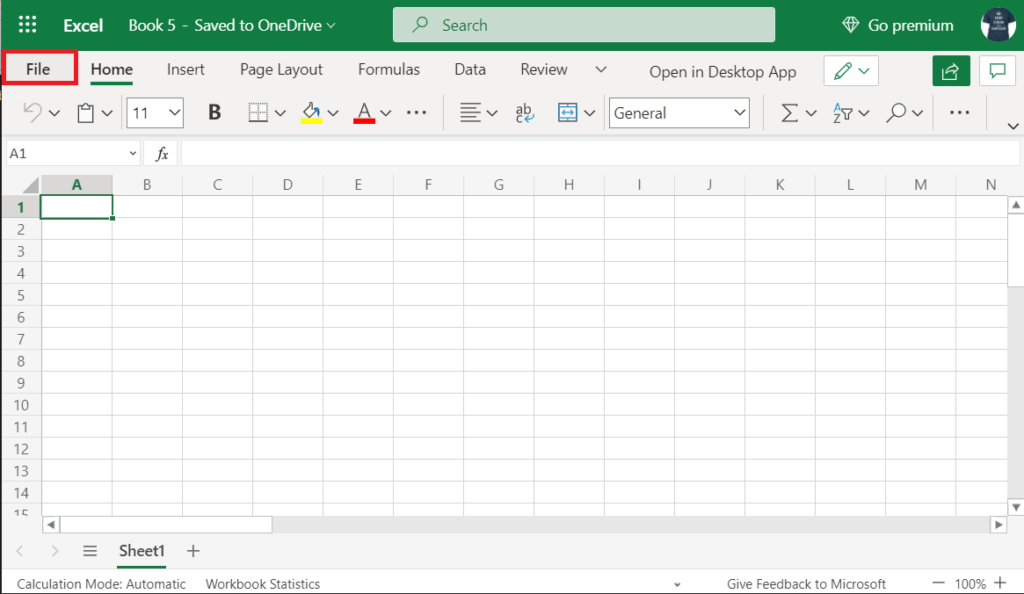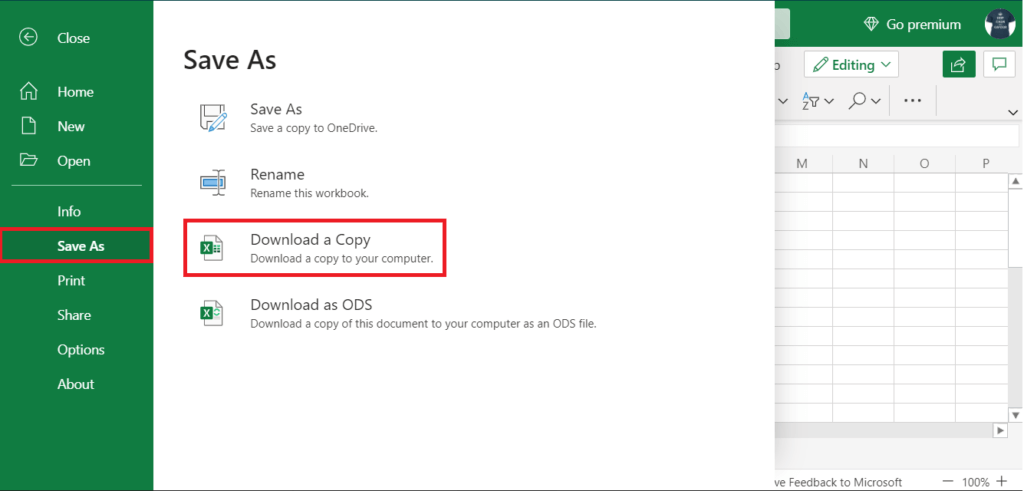Correction d'une erreur de récupération de données. Attendez quelques secondes et essayez de couper ou de copier à nouveau dans Excel
Si vous êtes un col blanc de 9 à 5 ans, vous ouvrirez probablement l'une des nombreuses applications Office de Microsoft plusieurs fois par jour; Peut-être même commencer et terminer vos journées sur l'un d'entre eux. De toutes les applications Office, Excel obtient le plus d'action, et à juste titre. Bien qu'Internet regorge de tableurs, rien ne se compare à Excel. Pour dominer encore plus le marché, Microsoft propose également les versions web et applications mobiles de ses trois logiciels les plus utilisés (Word, Excel et Powerpoint) permettant l'accès à distance aux fichiers, la co-création en temps réel, la sauvegarde automatique, etc.
Cependant, les versions Web légères manquent d'un certain nombre de fonctionnalités avancées et, par conséquent, les utilisateurs reviennent souvent aux applications de bureau. Lorsque vous collez des données d'une application Web Excel vers une autre application ou même le client de bureau Excel, il semble que les utilisateurs rencontrent une erreur indiquant « Récupérer les données. Attendez quelques secondes et essayez à nouveau de couper ou de copier. À première vue, il peut sembler qu'Excel traite simplement les informations collées et les données apparaîtront bientôt, et le "Restaurer les données" dans le message d'erreur dit également la même chose. Bien qu'attendre ne vous fasse aucun bien et que la cellule affichera toujours le message d'erreur au lieu des données.
L'erreur de copier-coller susmentionnée d'Excel Web vers l'application de bureau Excel ennuyait les utilisateurs depuis de nombreuses années, mais Microsoft n'a pas réussi à fournir un correctif permanent. L'absence de solution officielle a obligé les utilisateurs à trouver leurs propres moyens pour contourner l'erreur. Voici tous les correctifs connus pour résoudre la «récupération de données». Attendez quelques secondes et essayez à nouveau de couper ou de copier l'erreur.
Réparation de récupération de données. Attendez quelques secondes et essayez de couper ou de copier à nouveau dans Excel
Premièrement, ne vous inquiétez pas si vous obtenez une «récupération de données». Attendez quelques secondes et essayez à nouveau de couper ou de copier, car ce n'est pas une grosse erreur et cela ne vous prendra que quelques secondes pour le résoudre. L'erreur se produit si vous essayez de copier des données avant la fin de la synchronisation de la version en ligne du fichier Excel. Les trois correctifs que les utilisateurs ont utilisés consistent à désélectionner et à copier et coller à nouveau le contenu, ou à télécharger une copie hors ligne de la feuille de calcul et à l'ouvrir dans l'application de bureau Excel, ou à utiliser un navigateur tiers complètement différent.
Méthode XNUMX: décochez, attendez ... copiez à nouveau et collez
Rarement, l'exécution des actions dirigées par les messages d'erreur fait le travail. Cependant, ce n'est pas le cas avec ce bogue particulier. Excel vous invite à attendre quelques secondes, puis à copier à nouveau les données, ce que vous devez faire exactement.
Alors allez-y et désélectionnez tout, prenez un verre d'eau, ou faites défiler votre flux Instagram, appuyez sur Ctrl + C pour le copier et le coller à l'aide de Ctrl + V dans l'application souhaitée. Vous devrez peut-être répéter cette opération plusieurs fois avant de réussir à copier les données. Quoi qu'il en soit, ce n'est qu'une solution temporaire, consultez les deux autres méthodes pour une solution permanente.
Méthode XNUMX: Téléchargez le fichier Excel et ouvrez-le dans l'application de bureau
Étant donné que l'erreur ne se produit que lors de la copie ou de la découpe de données à partir d'Excel sur le Web, les utilisateurs peuvent télécharger une copie hors ligne de la feuille et l'ouvrir dans l'application de bureau Excel. Vous ne devriez avoir aucun problème à copier et coller des données à partir du client de bureau.
1. Ouvrez un fichier Excel Vous rencontrez des difficultés pour copier des données depuis l'application Web Excel.
2. Cliquez sur Fichier Existant En haut à gauche.
3. Cliquez "Enregistrer sousParmi les options suivantes, sélectionnezTéléchargez une copie ».
Ouvrez maintenant le fichier téléchargé dans le programme de bureau Excel et copiez et collez les données à partir de là. Si vous ne disposez pas d'un programme de bureau, vous pouvez également utiliser les applications mobiles disponibles sur Android و iOS.
Méthode XNUMX: essayez un autre navigateur
En règle générale, une erreur «Récupération de données…» se produit lors de l'utilisation d'Excel sur le Web sur Internet Explorer ou Microsoft Edge. Ainsi, les utilisateurs ont pu contourner le problème en utilisant un navigateur Web différent. L'erreur est moins fréquente dans Google Chrome و Mozilla Firefox Vous pouvez donc essayer d'en utiliser un.
C'est tout à propos de cet article, nous espérons que ce guide vous a été utile et que vous avez pu corriger la récupération de données. Attendez quelques secondes dans Excel. Après avoir suivi le guide ci-dessus, vous devriez réussir à copier les données d'Excel vers l'emplacement souhaité.